OneNote 2010에는 다양한 기능이 있으며도구를 사용하면 바람을 피울 수 있지만 인쇄, 새 페이지 만들기, 섹션 및 들여 쓰기 된 페이지 만들기, 크기 조정, 인쇄물 정렬, 삽입 된 파일보기 등과 같이 가장 자주 사용하는 옵션을 그룹으로 분류 할 수는 없습니다. OneNote 2010 인터페이스에서 이러한 옵션을 수동으로 찾는 것은 상당히 번거로운 작업이므로 이러한 기능을 하나의 후드에서 수집 할 수있는 플러그인이 필요할 수 있습니다.
보석 는 메모 작성 속도를 높이고 기술을 향상시키는 OneNote 2010의 추가 기능입니다. 자주 사용하는 것을 추가합니다 노트북 섹션 및 페이지 만들기를 포함한 단일 탭의 특정 옵션새 전자 필기장, 노트 시트, 들여 쓰기 된 메모, 섹션, 삽입 상자, 삽입 된 파일 나열, 미디어 파일 나열, 현재 전자 필기장 섹션을 다른 섹션 및 페이지에 병합, 전자 필기장 섹션 정렬, 페이지 정렬 및 페이지 탐색 옵션.
추가 기능을 설치하기 전에 OneNote 2010이 백그라운드에서 실행되고 있지 않은지 확인하십시오. 설치되면 OneNote 2010 기본 창을 엽니 다. 새 탭이 나타납니다. 보석 옆에 전망 리본의 탭. 보석 탭에는 총 6 개의 그룹이 포함됩니다. 페이지, 인쇄물, 상자, 목록, 병합, 정렬 및 탐색. 그만큼 새로운 그룹을 사용하면 선택한 템플릿에서 페이지, 들여 쓰기 된 페이지, 섹션, 섹션 그룹, 전자 필기장 및 새 페이지를 빠르게 만들 수 있습니다. 그만큼 인쇄물 그룹에는 출력물의 크기를 조정하고 인쇄하려는 페이지를 정렬하는 옵션이 있습니다.
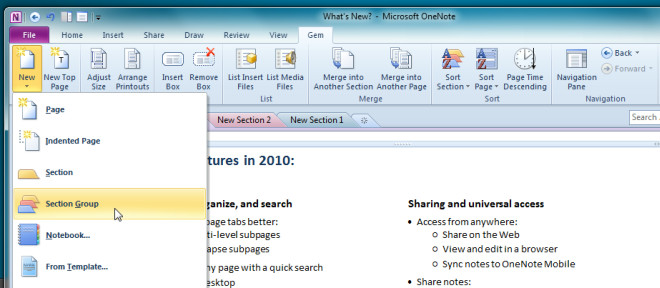
그만큼 상자 그룹을 사용하면 텍스트 상자를 만들고 제거 할 수 있지만 명부 그룹에는 삽입 된 모든 문서 및 미디어 파일을 볼 수있는 옵션이 있습니다. 클릭하면 삽입 파일 목록삽입 된 파일을 찾아 소스 노트 시트 제목과 함께 목록으로 표시합니다.
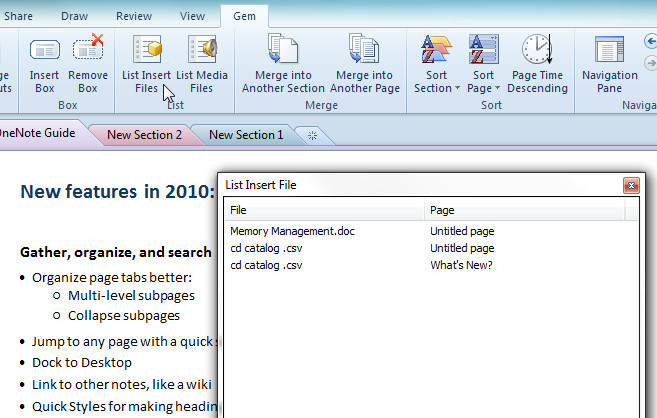
병합 그룹 아래에 병합 할 기능이 있습니다메모장을 다른 섹션에 넣고 메모장을 페이지에 병합하십시오. 옵션을 클릭하면 노트 시트를 병합 할 노트 시트 / 페이지를 지정하라는 메시지가 표시됩니다. 클릭 병합 메모장을 선택된 전자 필기장 섹션 / 페이지와 병합합니다.
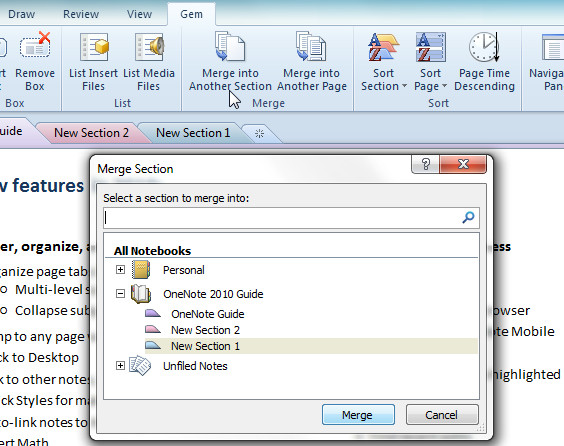
그만큼 종류 그룹에는 정렬 섹션 및 정렬 페이지가 포함됩니다.옵션을 사용하면 리본 아래의 섹션 탭과 오른쪽 막대의 페이지를 각각 정렬 할 수 있습니다. 알파벳, 시간 오름차순 및 시간 내림차순으로 정렬하도록 선택할 수 있습니다. 페이지 정렬과 함께 현재 섹션의 모든 페이지를 내림차순으로 정렬하는 페이지 내림차순 옵션이 있습니다.
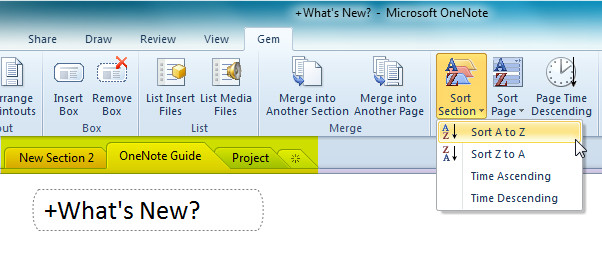
탐색에서 최근에 사용한 전자 필기장 섹션을 빠르게보고 액세스 할 수 있습니다. 또한 오른쪽 사이드 바에서 탐색 창을 활성화하여 전자 필기장 섹션과 페이지 사이를 탐색 할 수 있습니다.
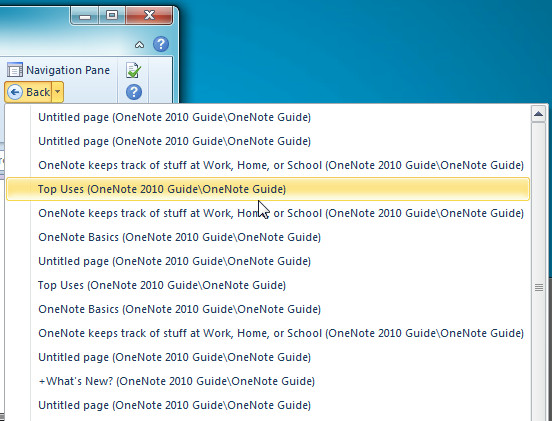
간단히 말해서, Gem은 접근하기 쉬운 방법을 제공합니다일반적으로 사용되는 기능. OneNote 2010을 사용하여 매일 메모를 만들고 관리하는 경우 Gem을 사용하면 전자 필기장 섹션과 페이지에서 다양한 작업을 빠르게 수행 할 수 있습니다. OneNote 2010 용으로 개발되었습니다.
OneNote 2010 용 보석 다운로드












코멘트